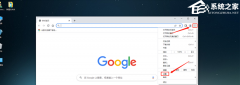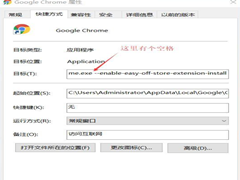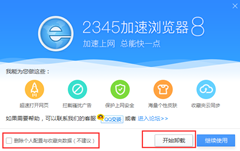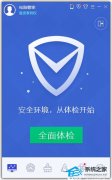谷歌浏览器无法加载扩展程序怎么办?谷歌浏览器无法加载扩展程序解决方法
时间:2023-05-25 来源:下载群
谷歌浏览器无法加载扩展程序怎么办?小编知道有不少用户都喜欢使用谷歌浏览器,并且我们在使用谷歌浏览器的时候经常会安装各种插件来丰富其功能,而最近有用户反馈说自己的的谷歌浏览器无法加载这些扩展程序,那么这种情况应该怎么办呢?下面就和小编一起来看看解决方法吧。
谷歌浏览器无法加载扩展程序解决方法
方法一
1、先将下载的文件.crx格式修改为.zip。
2、然后解压zip格式文件。
3、选择加载解压过的zip文件。即可。

方法二
1、在Google Chrome浏览器的桌面快捷方式上鼠标右键,选择属性(R),进入如下界面。
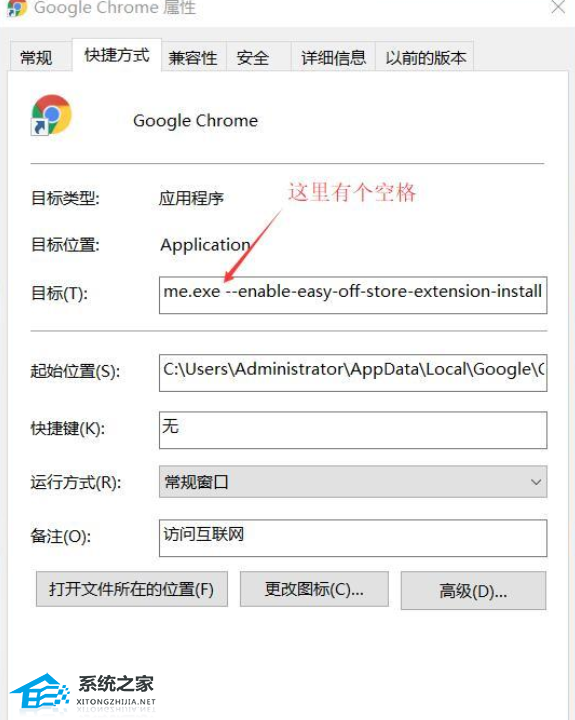
2、在目标(T)后添加参数 --enable-easy-off-store-extension-install (注意在添加参数之前,要有个空格),添加完之后点击确认。
3、进入谷歌浏览器的 “拓展程序” 页面。(即在谷歌浏览器地址栏输入:chrome://extensions/)
4、右上角有个开发者模式,点击启用就可以添加应用、拓展程序和用户脚本了。

5、拉入需要添加的扩展程序,即可。
以上就是系统之家小编为你带来的关于“谷歌浏览器无法加载扩展程序怎么办?谷歌浏览器无法加载扩展程序解决方法”的全部内容了,希望可以解决你的问题,感谢您的阅读,更多精彩内容请关注系统之家官网。
相关信息
-
-
2023/05/25
如何开启谷歌浏览器的加速模式?开启谷歌浏览器加速模式的方法 -
2023/05/25
谷歌浏览器无法加载扩展程序怎么办?谷歌浏览器无法加载扩展程序解决方法 -
2023/05/25
2345浏览器无法卸载怎么办?卸载2345浏览器最彻底的方法
-
-
Geforce experience如何显示帧数?Geforce experience显示游戏帧数的方法
Geforce experience如何显示帧数?Geforce experience也就是NVIDIA的显卡驱动更新程序,该软件不仅能够帮助我们更新到最近的驱动,而且还可以优化游戏,并且也能够显示所需要的帧率...
2023/05/25
-
带你解析腾讯电脑管家有必要安装吗?
腾讯电脑管家有必要安装吗?腾讯电脑管家是腾讯公司推出的免费安全软件,可以主动识别钓鱼网站、钓鱼软件、木马信息等信息全面保护用户电脑安全,十分好用。但是还是会有用户问腾...
2023/05/25
系统教程栏目
栏目热门教程
- 1 剪映Windows专业电脑版目前支持什么格式的视频导入?
- 2 剪映Windows电脑版打开或者新建草稿就闪退怎么办?
- 3 轻颜相机模糊怎么办?一招教你提升轻颜相机图片清晰度!
- 4 腾讯会议在线时长怎么看?腾讯会议参会时长设置方法
- 5 QQ浏览器打开网页无法安全连接到此页面怎么解决?
- 6 Office2019和Office2016哪个好用?Office2019和Office2016区别详解
- 7 番茄todo怎么显示专注中?简单3个步骤轻松教会你!
- 8 迅捷文字转语音软件怎么将文字转语音设置多人播报?
- 9 腾讯在线文档怎么导入本地文档?腾讯在线文档导入本地文档教程分享
- 10 2020年最流行的微信头像!美美哒的头像赶紧换起来!
人气教程排行
- 1 Win10云下载和本地重新安装哪个好 有什么区别
- 2 百度网盘下载失败错误代码1252017怎么办?
- 3 剪映Windows专业电脑版目前支持什么格式的视频导入?
- 4 剪映Windows电脑版打开或者新建草稿就闪退怎么办?
- 5 轻颜相机模糊怎么办?一招教你提升轻颜相机图片清晰度!
- 6 腾讯会议在线时长怎么看?腾讯会议参会时长设置方法
- 7 QQ浏览器打开网页无法安全连接到此页面怎么解决?
- 8 Win10 KB5000808更新更新完之后电脑打印机打印时出现蓝屏错误代码怎么办?
- 9 Office2019和Office2016哪个好用?Office2019和Office2016区别详解
- 10 迅雷下载一直显示连接资源中怎么解决?
站长推荐
热门系统下载
- 1 番茄花园 GHOST WIN10 X64 完美体验版 V2020.04(64位)
- 2 雨林木风 GHOST WIN7 SP1 X64 极速体验版 V2018.08(64位)
- 3 深度技术 Ghost Win10 32位 专业稳定版 V2022.01
- 4 番茄花园 GHOST XP SP3 极速装机版 V2013.12
- 5 深度技术 Ghost XP SP3 极速纯净版 v2011.12
- 6 技术员联盟 GHOST WIN7 SP1 X64 免激活旗舰版 V2019.07 (64位)
- 7 老机有福 Ghost XP SP3 终极优化版 2011.07【老爷机专用系统】
- 8 电脑公司 GHOST WIN7 SP1 X64 极速体验版 V2017.12(64位)
- 9 深度技术 Ghost Win7 32位 最新旗舰版 V2022.02
- 10 深度技术 Ghost Win7 32位 经典旗舰版 V2022.03